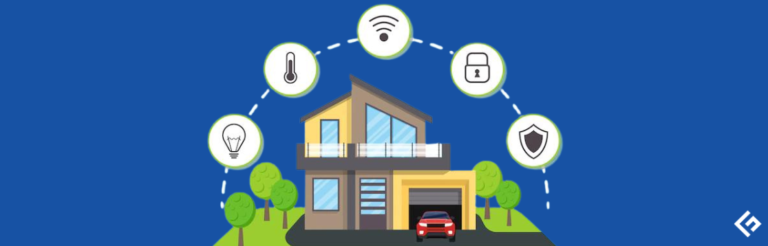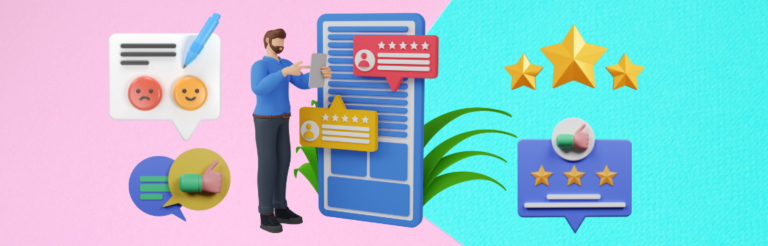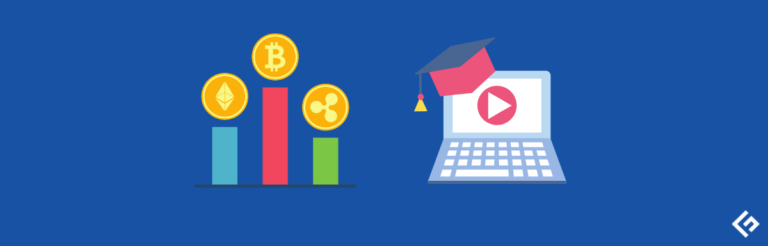垂直同步:您应该打开还是关闭?

如果你是那些喜欢花时间玩游戏的人之一,你一定买过昂贵的硬件。然而,你可能会遇到常见的硬件问题,如屏幕撕裂,这可能会破坏你的体验。
为了解决这个问题,引入了一个名为VSync的游戏设置。VSync是为视频游戏、GPU和显示器设计的。
虽然引入了许多新的选项,如G-Sync和FreeSync,但VSync的重要性仍然是相同的。在投入无休止的娱乐之前,最好先调整好你的设备。让我们了解更多关于VSync的信息,探索它的重要性。
VSync是什么?
VSync,通常被称为垂直同步,有助于同步你的显示器的刷新率和帧率。它的开发目的是解决屏幕撕裂的问题。当你的GPU同时显示多个帧的不同部分时,可能会发生屏幕撕裂。
这会导致显示器分成细小的水平线。因此,将刷新率与帧率同步是防止撕裂的关键。

你可能在游戏过程中随时遇到屏幕撕裂,但当垂直元素(如建筑物和树)出现在屏幕上时,它最为明显。屏幕撕裂会打断你的注意力,使游戏看起来很丑陋。
VSync通过根据图形卡的刷新率限制帧率来纠正屏幕撕裂。这减少了每秒的帧数,根据显示器的容量进行调整。这有助于解决屏幕撕裂的问题。
启用VSync
如果你的显示器支持VSync,则VSync在大多数显示器上都可以正常工作。可以通过AMF和Nvidia的驱动程序来启用VSync。你也可以在游戏的图形设置中切换。
在这里,我们将通过使用你的PC的Nvidia控制面板来逐步解释启用VSync的过程。
- 按下开始按钮,输入“Nvidia控制面板”。按下回车键启动它。
- 在控制面板的左侧,你会找到管理3D设置的选项。
- 在全局设置选项卡下,点击垂直同步选项。如果它尚未启用,可以从下拉菜单中启用它。
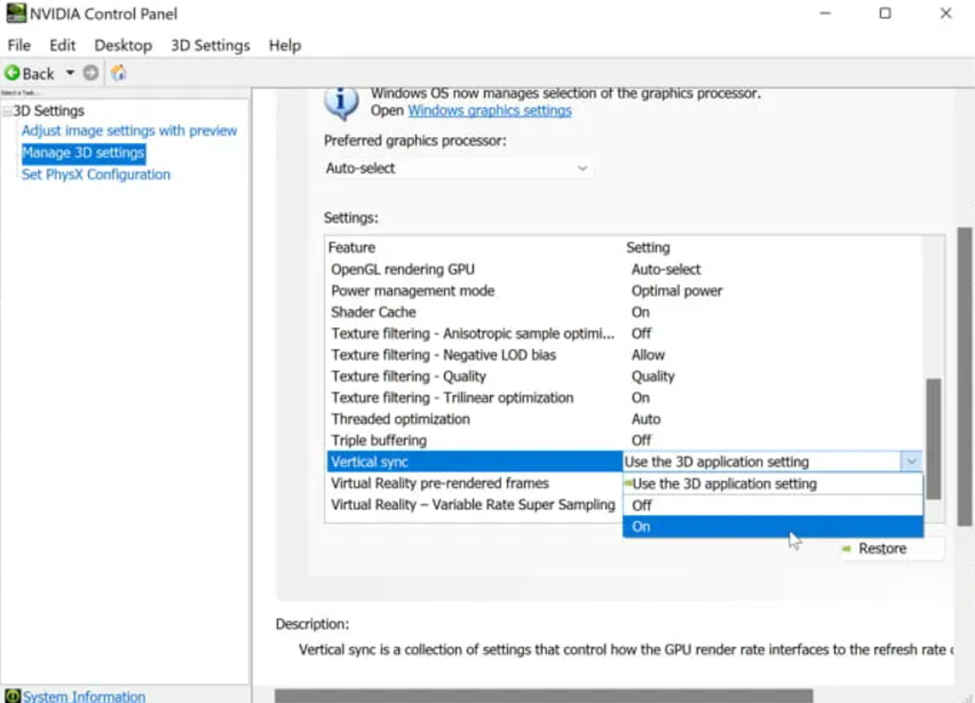
不同的GPU可能有不同的设置方法。然而,即使你没有Nvidia显卡,过程也大致相似。
禁用VSync
如果你想禁用VSync,你需要按照以下步骤操作:
- 按下开始按钮,输入“Nvidia控制面板”。按下回车键启动它。
- 在控制面板的左侧,你会找到管理3D设置的选项。
- 在全局设置选项卡下,点击垂直同步选项。如果它已启用,请从下拉菜单中禁用它。
使用VSync的优点
如果你的系统遭受屏幕撕裂,那么VSync是值得一试的。正确使用时,它将将你的图形处理器降低到与显示器相同的水平,并使它们更好地运行,减少屏幕撕裂的发生。在图形处理器远远超过图形需求的情况下(例如在极老的游戏中),它也可以非常有用。
由于图形处理器以最大速度运行,渲染过时的场景可能导致帧速率非常高。因为它以如此快的速度发出帧,这可能导致图形处理器过热。启用VSync将帧率限制为显示器的刷新率,减少了图形引擎的负荷。
使用VSync的缺点
VSync大部分时间都能按计划工作。然而,在某些情况下,你可能会意识到它对你的游戏体验产生了负面影响。正如你所知,VSync在显示任何帧之前等待显示器准备好,这可能导致输入延迟。如果你正在进行激烈的比赛,延迟是你最不希望发生的事情。
帧数也可能低于显示器的刷新率。这会进一步降低帧率。你可以启用三重缓冲来解决这个问题。然而,三重缓冲并不总是可靠的。
你应该打开还是关闭VSync?
在玩游戏时使用VSync是一个很棒的设置,只要它按计划工作。它可以防止屏幕撕裂,从而提升你的游戏体验。它还可以防止你的GPU在渲染导致游戏撕裂的帧时过度工作。
还有许多替代VSync的方法,例如AMD FreeSync和Nvidia G-Sync。如果你的VSync不适合你的电脑,你可能会遇到输入延迟和帧率降低的问题。
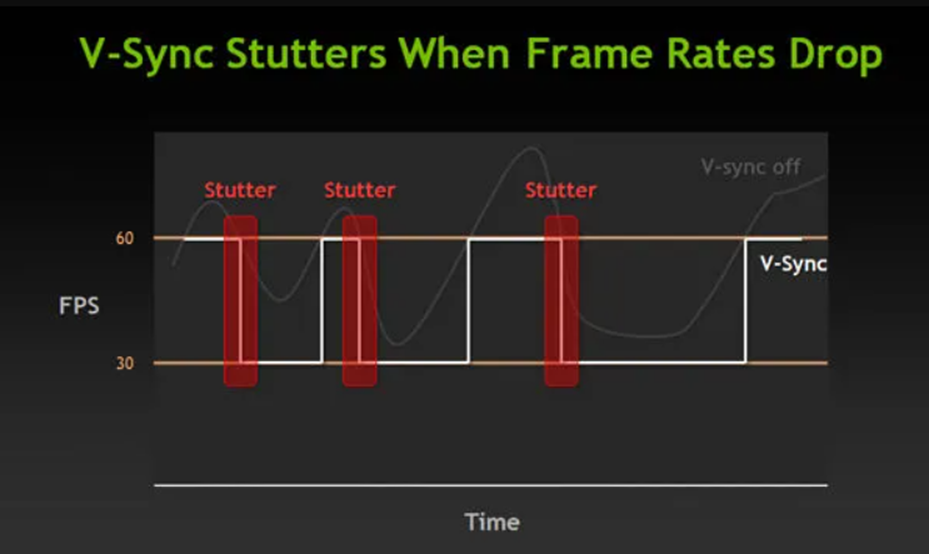
所以,问题是你应该打开还是关闭VSync。答案很简单。如果屏幕撕裂影响到你的游戏体验并经常出现屏幕撕裂,你应该启用VSync。另一方面,如果你面临输入延迟或帧率降低,关闭VSync将是正确的选择。在大多数情况下,VSync不会出现任何问题;因此,保持打开是一个安全的选择。
结论
上述方法是一个通用的方法,你可以用来访问你的VSync设置。然而,这些设置取决于你使用的个别GPU,对于不同的图形处理器可能会有所不同。在分析你的情况之后,你应该决定是打开还是关闭VSync。
你还可以阅读有关如何reset your graphics card。